Jei susiduriate su šia klaida, pašalinkite spausdintuvo tvarkyklę ir paketus
- Kai bandote įdiegti spausdintuvo tvarkyklę kompiuteryje, galite susidurti su „Windows“ diegimo tvarkyklės klaida 0x000003eb.
- Klaida gali atsirasti dėl tvarkyklės suderinamumo problemų ir problemų su esama spausdintuvo tvarkykle.
- Norėdami ištaisyti klaidą, pašalinkite spausdintuvo įrenginį ir jo tvarkyklę arba rankiniu būdu įdiekite spausdintuvą
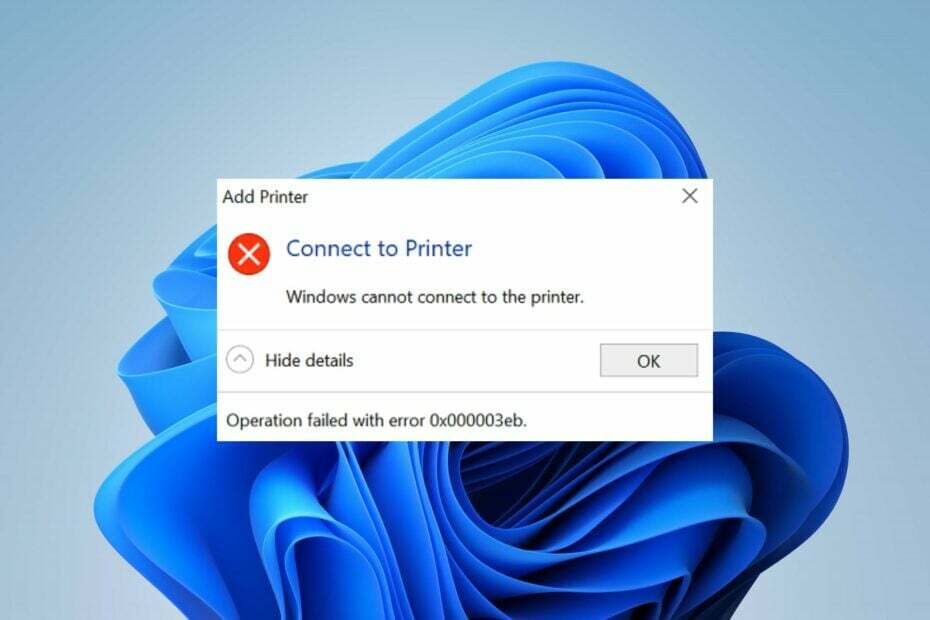
XĮDIEGTI PASPUSTELĖT ATSISIUNČIŲ FAILĄ
- Atsisiųskite DriverFix (patvirtintas atsisiuntimo failas).
- Spustelėkite Pradėti nuskaitymą rasti visas problemines tvarkykles.
- Spustelėkite Atnaujinti tvarkykles gauti naujų versijų ir išvengti sistemos veikimo sutrikimų.
- DriverFix atsisiuntė 0 skaitytojų šį mėnesį.
Nepavyko įdiegti spausdintuvo. Nepavyko užbaigti operacijos (0x000003eb klaida) pasirodo bandant įdiegti spausdintuvą. Jis neleidžia vartotojams įdiegti spausdintuvo įrenginio, nuolat rodydamas klaidą. Tačiau atliksime keletą veiksmų, kad pašalintume klaidą „Windows“ kompiuteriuose.
Taip pat jus gali sudominti mūsų straipsnis apie operacijos nepavyko užbaigti klaida 0x00000709 ir būdų, kaip ją ištaisyti.
Kas sukelia 0x000003eb Windows diegimo tvarkyklės klaidą?
Keletas veiksnių, galinčių sukelti klaidą 0x000003eb, yra šie:
- Sugadinta arba nesuderinama tvarkyklė - Kai spausdintuvo tvarkyklė sugadinta, tai sukels klaidų. Be to, tvarkyklė gali būti nesuderinama su jūsų kompiuteriu, todėl jos neįmanoma įdiegti ir gali atsirasti spausdintuvo diegimo klaida 0x000003eb.
- Pasenusi Windows OS – „Windows“ diegimo procesą gali paveikti klaidos ir pasenusios aparatinės įrangos versijos, veikiančios jūsų „Windows“ operacinėje sistemoje.
Atsižvelgiant į aplinkybes, šios priežastys gali būti nevienodos visiems naudotojams. Nepaisant to, mes tęsime kai kuriuos sprendimus, kad išspręstume klaidą sistemoje „Windows 11“.
Kaip ištaisyti 0x000003eb Windows diegimo tvarkyklės klaidą?
Prieš bandydami atlikti bet kokius išplėstinius trikčių šalinimo veiksmus, atlikite šiuos preliminarius patikrinimus:
- Atlikite švarų paleidimą – Švarios įkrovos metu kompiuteris bus paleistas iš naujo naudojant tik pagrindines tvarkykles ir programas, todėl bus lengviau sužinoti, ar trečiosios šalies programinė įranga netrukdo diegti spausdintuvo tvarkykles.
- Iš naujo nustatykite spausdinimo serverio leidimą į numatytuosius nustatymus – Tai padarius, bus sutrumpintos visos su leidimo parametrais susijusios problemos, dėl kurių gali būti rodomas šis klaidos kodas.
- Įdiekite senesnę spausdintuvo pasaulinę versiją - Atsisiųskite ir įdiekite senesnes visuotines tvarkykles, jei kyla problemų dėl naujausių džiovintuvų.
- Iš naujo prijunkite spausdintuvo įrenginį – Jis užmegs naują ryšį tarp sistemos ir įrenginio, išspręsdamas visas klaidą sukeliančias ryšio problemas.
- Atnaujinkite Windows OS – Įdiegę naujausią „Windows“ versiją, bus pašalintos suderinamumo problemos. Peržiūrėkite šį vadovą, jei „Windows“ naujinimai neveikia.
Eksperto patarimas:
REMIAMAS
Pasenusios tvarkyklės yra pagrindinė klaidų ir sistemos problemų priežastis. Jei trūksta kai kurių failų arba jie užstringa, naudojamas automatinis sprendimas, pvz DriverFix gali išspręsti šias problemas vos keliais paspaudimais. Ir tai taip pat lengva jūsų sistemoje!
Jei vis tiek negalite įdiegti spausdintuvo tvarkyklės, atlikite toliau nurodytus pataisymus:
1. Pašalinkite spausdintuvo tvarkyklę ir paketą
- Paspauskite Windows + R klavišą, kad atidarytumėte Bėk dialogo langas, įveskite devmgmt.msc, ir paspauskite Įeikite.
- Raskite ir išplėskite spausdinimo eilės, pasirinkite spausdintuvo įrenginį, dešiniuoju pelės mygtuku spustelėkite jį ir spustelėkite pašalinkite įrenginį.
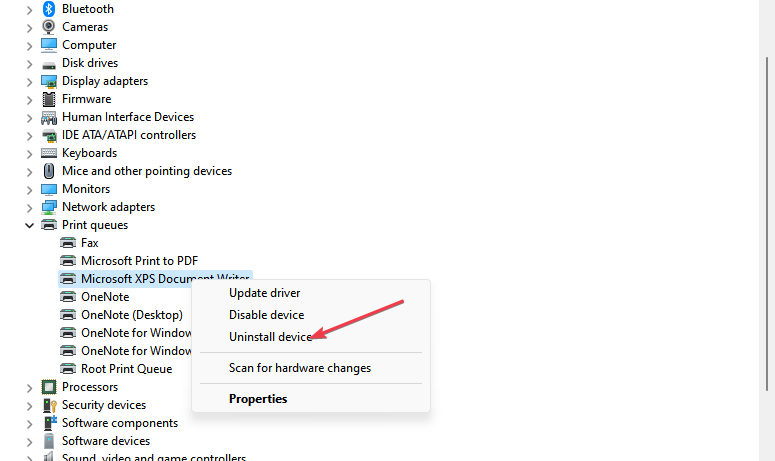
- Tada pasirinkite Pašalinkite dar kartą, kad patvirtintumėte pasirinkimą.
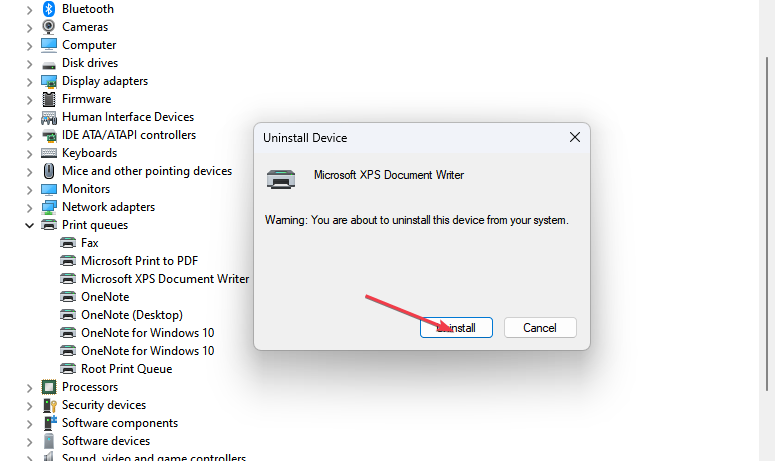
- Iš naujo paleiskite kompiuterį, kad pamatytumėte, ar diegimo procesas vyksta.
- Tada įdiekite senesnę visuotinės tvarkyklės versiją.
Nedaug vartotojų pranešė, kad jiems pavyko naudoti senesnę tvarkyklės versiją.
Aukščiau atlikti veiksmai leis įdiegti naują spausdintuvo tvarkyklės paketą ir pašalinti visus trikdžius, kuriuos diegiant sukelia esama tvarkyklė.
2. Pašalinkite probleminę tvarkyklės konfigūraciją
- Paspauskite Windows + aš raktus atidaryti Nustatymai.
- Pasirinkite Bluetooth ir įrenginiai skirtuką ir pasirinkite Spausdintuvai ir skaitytuvai variantas.
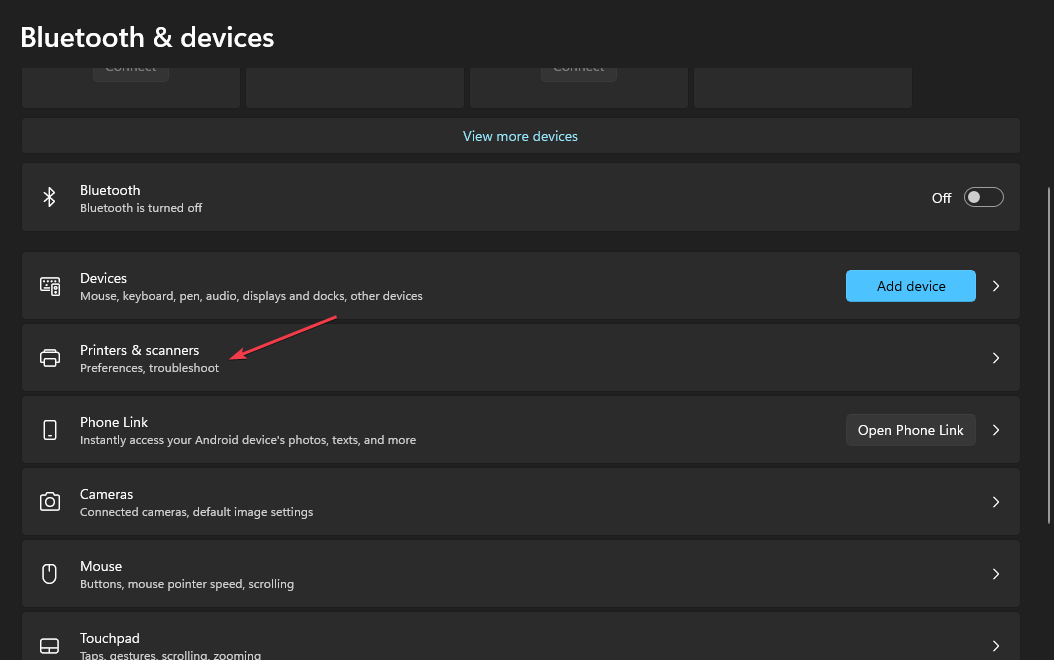
- Pasirinkite probleminį spausdintuvą ir spustelėkite Aparatinės įrangos savybės. Pasirinkite Išplėstinė skirtuką ir pažymėkite vairuotojo vardą.
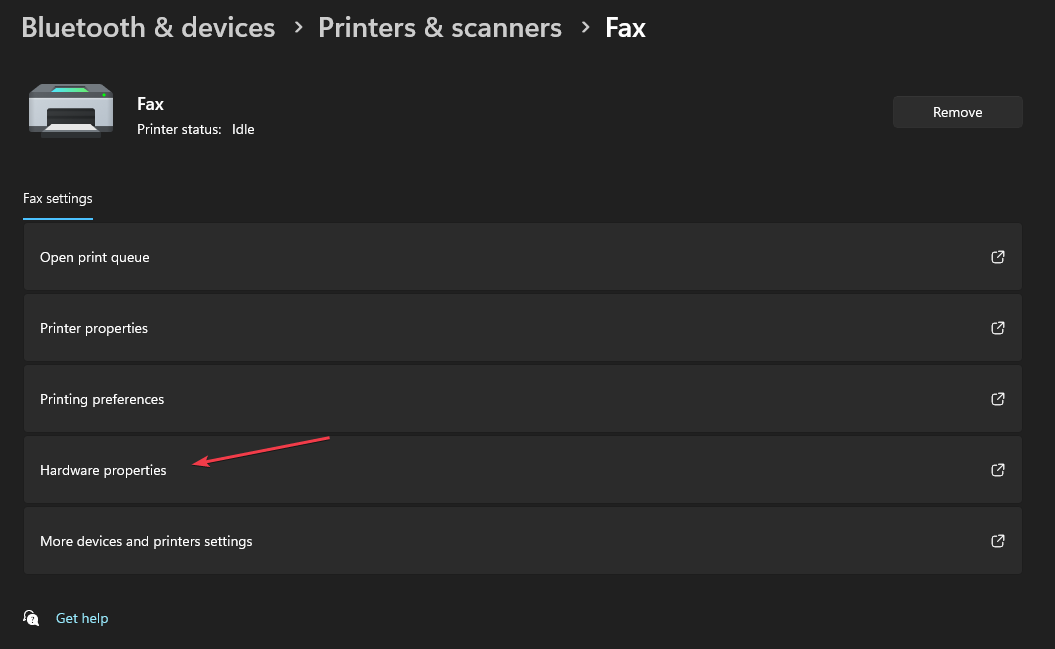
- Grįžkite atgal ir spustelėkite Pašalinti mygtuką, kad ištrintumėte spausdintuvą iš savo įrenginio.
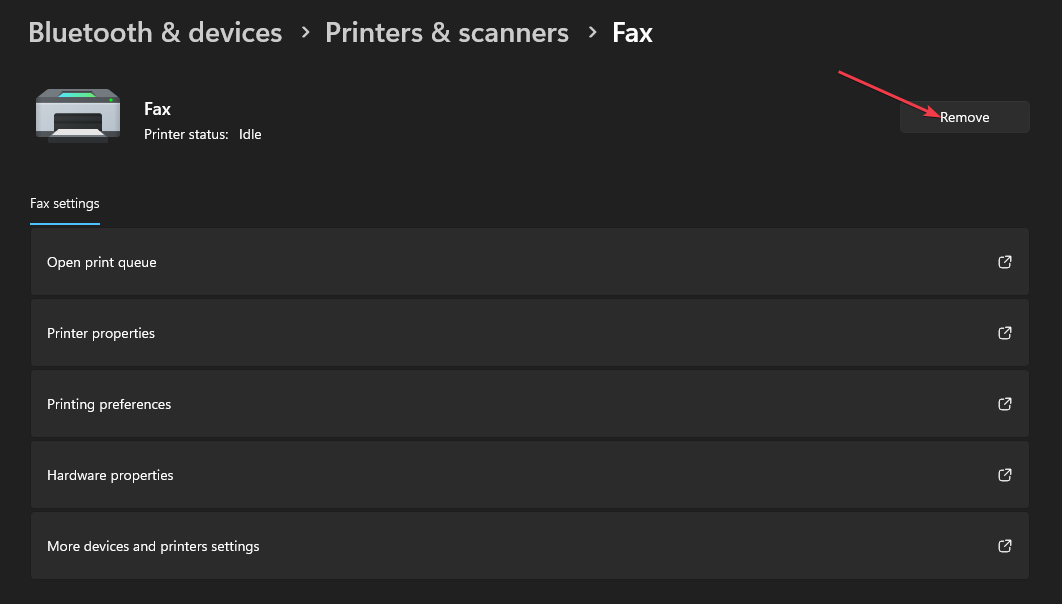
- Eiti į Paslaugos, suraskite Spausdinimo rinkinys paslauga, dešiniuoju pelės mygtuku spustelėkite ją ir spustelėkite Sustabdyti.
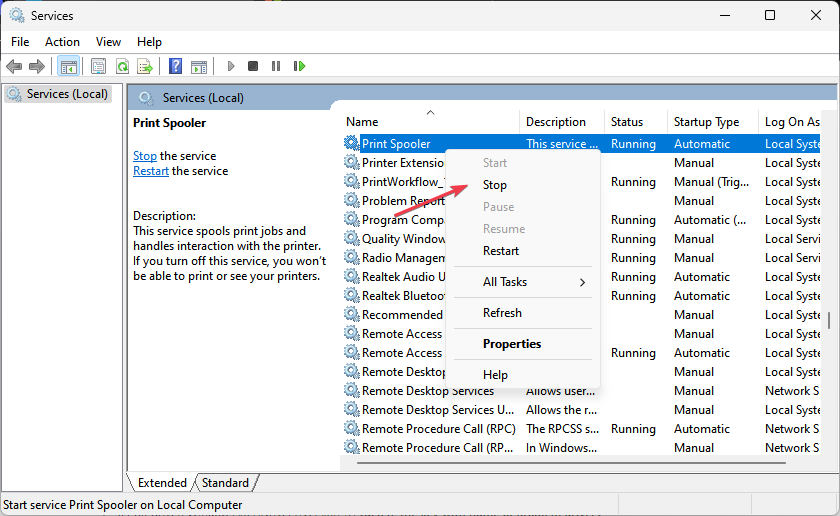
- Paspauskite Windows mygtukas, tipas regeditir spustelėkite Vykdyti kaip administratorius.
- Tada spustelėkite Taip ant UAC paraginti.
- „Regedit“ eikite į šį kelią:
HKEY_LOCAL_MACHINE\SYSTEM\CurrentControlSet\Control\Print\Environments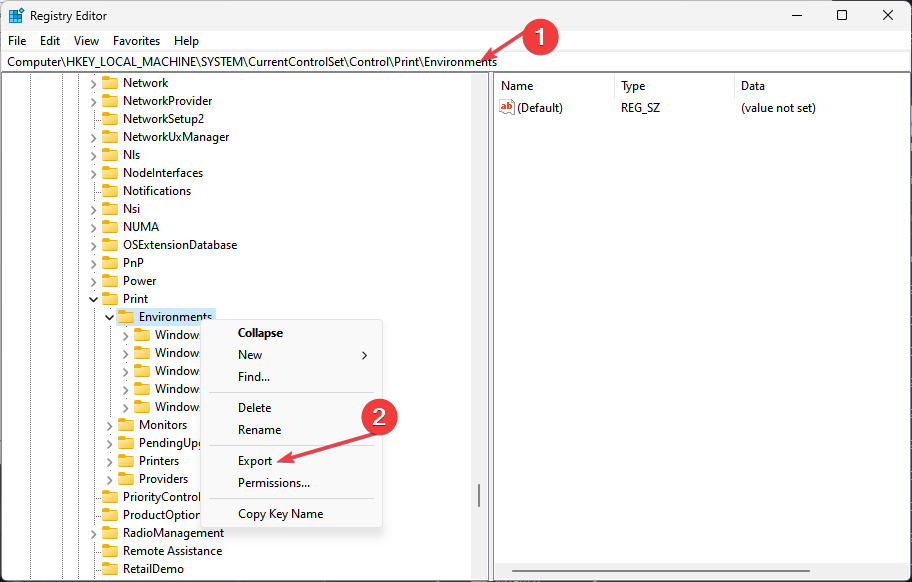
- (sukurkite atsarginę šių registro raktų kopiją dešiniuoju pelės mygtuku spustelėdami Aplinkos ir pasirinkdami Eksportuoti)
- Ištrinkite probleminės tvarkyklės raktą iš šių kelių:
32 bitų tvarkyklei:Windows NT x86\Drivers\Version-3\
64 bitų tvarkyklei:Windows x64\Drivers\Version-3\
Atminkite, kad turite ištrinti raktą, kuris reiškia probleminę tvarkyklę. - Iš naujo paleiskite suvestinę ir pabandykite iš naujo įdiegti spausdintuvą.
Jei tai padarius problema išlieka, pašalinkite visas tvarkykles ir pabandykite iš naujo įdiegti tvarkyklę.
- Kas yra Scrobj.dll ir kaip jį ištaisyti, jei jo trūksta
- Bcryptprimitives.dll: kas tai yra ir kaip ištaisyti jo klaidas
- 0x800f0841 „Windows“ naujinimo klaida: kaip ją ištaisyti
- 0x800704f1 „Windows“ naujinimo klaida: kaip ją ištaisyti
- Invalid_mdl_range BSOD: 4 būdai, kaip jį ištaisyti
3. Rankiniu būdu įdiekite spausdintuvą
- Pasirinkite Paieška piktograma, tipas Įrenginių tvarkytuvė paieškos juostoje, tada pasirinkite Atviras.
- Raskite ir išplėskite spausdinimo eilės, pasirinkite spausdintuvo įrenginį, dešiniuoju pelės mygtuku spustelėkite jį ir spustelėkite Atnaujinti tvarkyklę.
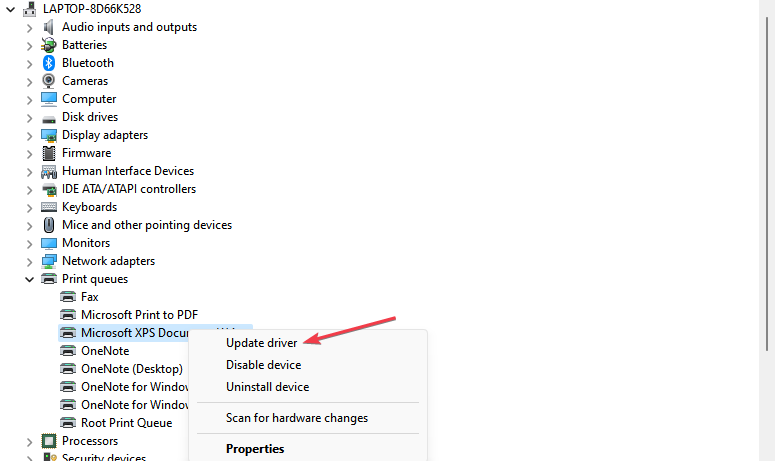
- Naujame lange pasirinkite Naršyti mano kompiuteris vairuotojams.
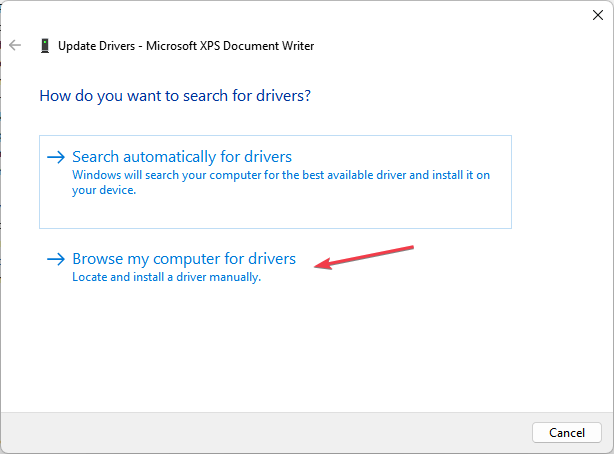
- Pasirinkite Leiskite pasirinkti iš mano kompiuteryje esančių tvarkyklių sąrašo.
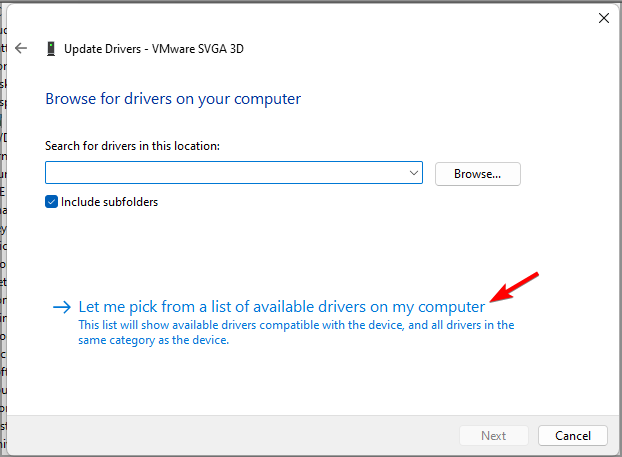
- Pasirinkite Gamintojas ir pasirinkite iš parinkčių sąrašo ir spustelėkite Kitas.
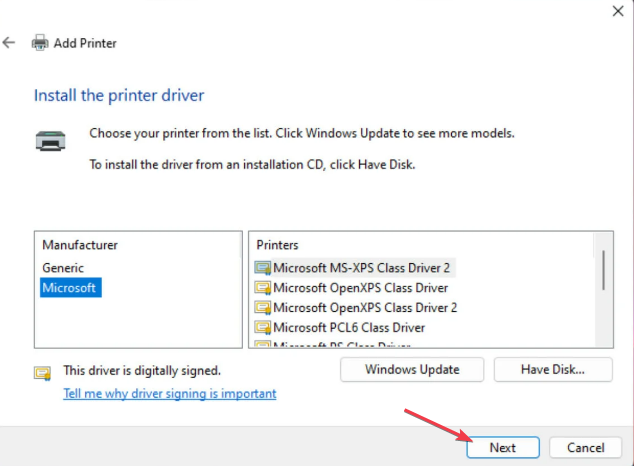
- Tada vadovaukitės nurodymais, kad jį pridėtumėte.
Galiausiai galite patikrinti, kaip ištaisyti 0x000000C1 klaidos kodas diegdami spausdintuvą sistemoje „Windows 11“. Taip pat skaitykite apie 0x00000040 spausdintuvo klaida ir būdų, kaip ją išspręsti savo kompiuteryje.
Nedvejodami palikite komentarą, jei turite kitokią nuomonę arba turite pasiūlymų, kas jums tinka, kai gaunate šią klaidą.
Vis dar kyla problemų? Pataisykite juos naudodami šį įrankį:
REMIAMAS
Kai kurias su tvarkykle susijusias problemas galima greičiau išspręsti naudojant tam skirtą įrankį. Jei vis tiek kyla problemų dėl tvarkyklių, tiesiog atsisiųskite DriverFix ir paleiskite jį keliais paspaudimais. Po to leiskite jam perimti ir greitai ištaisykite visas jūsų klaidas!


